
Online videotraining: Verplaatsen van objecten
|
|
Online videotraining: Verplaatsen van objecten |
|
Gereedschap |
Gereedschappenset |
Sneltoets |
|
Verplaats
|
Basisgereedschappen |
Shift + M |
Met behulp van het gereedschap Verplaats kunt u geselecteerde objecten verplaatsen, dupliceren en verdelen over een opgegeven afstand. U kunt het gereedschap eveneens gebruiken om symbolen in muren te verplaatsen (zie Symbolen in muren verplaatsen met het gereedschap Verplaats).
Als u uw selectie wilt veranderen, houdt u de alt-toets (Windows) of de cmd-toets (Mac) ingedrukt om het gereedschap Selectie te activeren.
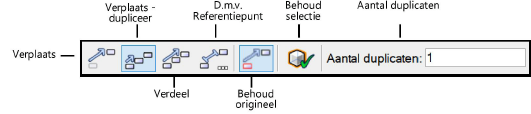
|
Methode |
Omschrijving |
|
Verplaats |
Selecteer deze methode om de geselecteerde objecten te verplaatsen in de richting en over de afstand van de vector die u creëert tussen de eerste en tweede muisklik. |
|
Verplaats - dupliceer |
Selecteer deze methode om duplicaten van de geselecteerde objecten te verplaatsen in de richting van de vector die u creëert tussen de eerste en tweede muisklik. De duplicaten worden vanaf het tweede klikpunt ingevoegd met een tussenafstand gelijk aan de lengte van de vector. |
|
Verdeel |
Selecteer deze methode om duplicaten van de geselecteerde objecten te verplaatsen en te verdelen tussen de twee klikpunten van de vector. |
|
D.m.v. Referentiepunt |
Selecteer deze methode om de geselecteerde objecten te verplaatsen ten opzichte van een referentiepunt of een punt op het object. |
|
Behoud origineel |
Selecteer deze methode in combinatie met Verplaats - dupliceer of Verdeel om het bronobject te behouden na het verplaatsen. U kunt de methode Behoud origineel ook tijdelijk activeren door de ctrl-toets (Windows) of de option-toets (Mac) in te drukken terwijl u de objecten verplaatst. |
|
Behoud selectie |
Deze methode zorgt er samen met Behoud origineel voor dat de originele objecten geselecteerd blijven. |
|
Aantal duplicaten |
Bepaal het aantal duplicaten voor de methodes Verplaats - dupliceer of Verdeel. |
|
Methode |
Gereedschap |
Gereedschappenset |
Sneltoets |
|
Verplaats
|
Verplaats
|
Basisgereedschappen |
Shift + M |
Om geselecteerde objecten te verplaatsen zonder ze te dupliceren:
1. Selecteer de objecten die u wilt verplaatsen.
2.Activeer het gereedschap en de methode.
3.Klik één keer (eender waar in de tekening) om het startpunt van de vector te bepalen; wanneer u uw muis beweegt verschijnt er een voorvertoning die u helpt het object nauwkeurig te plaatsen. Klik om het eindpunt van de vector te bepalen. Het object wordt ingevoegd in de richting en over de afstand van de vector die u creëert tussen de eerste en tweede muisklik.
Onmiddellijk na gebruik van de methode Verplaats kunt u met het commando Dupliceer het object vanaf zijn nieuwe locatie in dezelfde richting en over dezelfde afstand dupliceren.

|
Methode |
Gereedschap |
Gereedschappenset |
Sneltoets |
|
Verplaats - dupliceer
Verdeel
|
Verplaats
|
Basisgereedschappen |
Shift + M |
Om objecten te verplaatsen-dupliceren of te verdelen:
1. Selecteer een of meer objecten die u wilt dupliceren en verplaatsen en/of verdelen:
2.Activeer het gereedschap en de methode.
3.Selecteer de methode Behoud origineel als u de originele objecten wilt behouden, en selecteer deze methode samen met Behoud selectie als de originele objecten geselecteerd moeten blijven na uw actie.
4.Geef het aantal gewenste duplicaten op (het origineel niet inbegrepen).
|
Methode |
Aantal duplicaten |
Origineel behouden |
Resultaat |
|
Verplaatsen-dupliceren of Verdeel |
1 |
Ja |
Het originele object wordt behouden; één duplicaat wordt ingevoegd in de richting en over de lengte van de vector die u creëert tussen de eerste en tweede muisklik. |
|
Verplaats - dupliceer |
> 1 |
Nee |
Het originele object wordt niet behouden; het eerste duplicaat wordt ingevoegd in de richting en over de lengte van de vector die u creëert tussen de eerste en tweede muisklik. Dit is eveneens de afstand tussen elk van de daaropvolgende duplicaten. |
|
Verplaats - dupliceer |
> 1 |
Ja |
Het originele object wordt behouden; het eerste duplicaat wordt ingevoegd in de richting en over de lengte van de vector die u creëert tussen de eerste en tweede muisklik. Dit is eveneens de afstand tussen elk van de daaropvolgende duplicaten. |
|
Verdeel |
> 1 |
Nee |
Het originele object wordt niet behouden; de duplicaten wordt gelijkmatig verdeeld in de richting en over de lengte van de vector die u creëert tussen de eerste en tweede muisklik. |
|
Verdeel |
> 1 |
Ja |
Het originele object wordt behouden; de duplicaten wordt gelijkmatig verdeeld in de richting en over de lengte van de vector die u creëert tussen de eerste en tweede muisklik. |
5.Klik één keer (eender waar in de tekening) om het startpunt van de vector te bepalen; wanneer u uw muis beweegt verschijnt er een voorvertoning die u helpt het duplicaat nauwkeurig te plaatsen. Klik om het eindpunt van de vector te bepalen. Het duplicaat wordt ingevoegd in de richting en over de afstand van de vector die u creëert tussen de eerste en tweede muisklik.
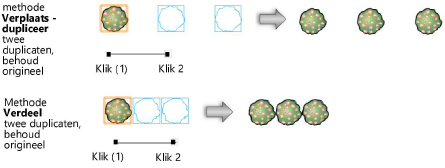
|
Methode |
Gereedschap |
Gereedschappenset |
Sneltoets |
|
D.m.v. Referentiepunt
|
Verplaats
|
Basisgereedschappen |
Shift + M |
U kunt de methode D.m.v. Referentiepunt op twee manieren gebruiken: met de eerste muisklik duidt u ofwel het te verplaatsen object ofwel het referentiepunt aan (dit is het punt vanwaar de afstand van de verplaatsing berekend wordt).
Om geselecteerde objecten te verplaatsen d.m.v. een referentiepunt:
1. Selecteer de objecten die u wilt verplaatsen.
2.Activeer het gereedschap en de methode.
3.Duid eerst het referentiepunt aan en klik vervolgens op het geselecteerde object. OF: Klik eerst op het geselecteerde object en duid vervolgens het referentiepunt aan.
Het dialoogvenster ‘Verplaats’ wordt geopend.
4.In het veld Afstand vindt u de huidige afstand tussen de twee klikpunten. Vul de gewenste afstand vanaf het referentiepunt in.
5.Geef aan of u bij de eerste muisklik het referentiepunt of een punt op het object selecteerde.
Het geselecteerde object wordt verplaatst volgens de richting van de vector (bepaald door de klikpunten) en wordt op de opgegeven afstand van het referentiepunt geplaatst.
6.De instelling voor de eerste muisklik blijft gelden totdat u deze opnieuw wijzigt.
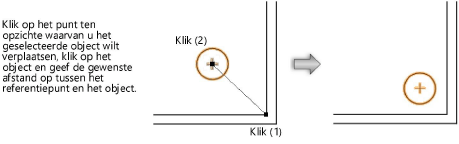
~~~~~~~~~~~~~~~~~~~~~~~~~